Sichern Sie Ihren Mac: So löschen Sie die Zwischenablage auf dem Mac

Möchten Sie die Zwischenablage auf Ihrem Mac leeren? Wenn Sie wissen, wie Sie Ihre Zwischenablage effizient verwalten, können Sie wichtige Informationen privat halten und wertvollen Speicherplatz freigeben. In dieser kurzen Anleitung erkunden wir einfache Methoden zum Löschen Ihrer Zwischenablage auf einem Mac, um sicherzustellen, dass Ihre Daten sicher bleiben und Ihr Arbeitsablauf optimiert bleibt. Lassen Sie uns eintauchen und lernen, wie Sie Ihre Zwischenablage auf einem Mac löschen!
1. Wie lösche ich die Zwischenablage auf dem Mac?
Methode 1: Verwenden von Tastaturkürzeln

Kopieren oder schneiden Sie beliebige Inhalte aus
Wählen Sie zunächst den Text, das Bild oder die Datei aus, die Sie kopieren oder ausschneiden möchten.
Leeren Sie die Zwischenablage
Drücken Sie gleichzeitig die folgende Tastenkombination: Befehl (⌘) + Wahltaste (⌥) + Umschalttaste (⇧) + V.
Stellen Sie sicher, dass die Zwischenablage geleert ist
Versuchen Sie, den Inhalt an einer anderen Stelle einzufügen, um sicherzustellen, dass die Zwischenablage jetzt leer ist.
Methode 2: Verwendung von Drittanbieter-Apps
Installieren Sie einen Zwischenablage-Manager
Durchsuchen Sie den Mac App Store oder vertrauenswürdige Websites nach Zwischenablage-Manager-Apps wie CopyClip, Jetzt einfügen , oder Alfred.
Starten Sie PasteNow

Öffnen Sie die installierte PasteNow-Anwendung.
Klicken Sie auf das Symbol P

Klicken Sie auf das P-Symbol und wählen Sie dann mit der Maus die Zwischenablage aus, die Sie löschen möchten.
Leeren Sie die Zwischenablage
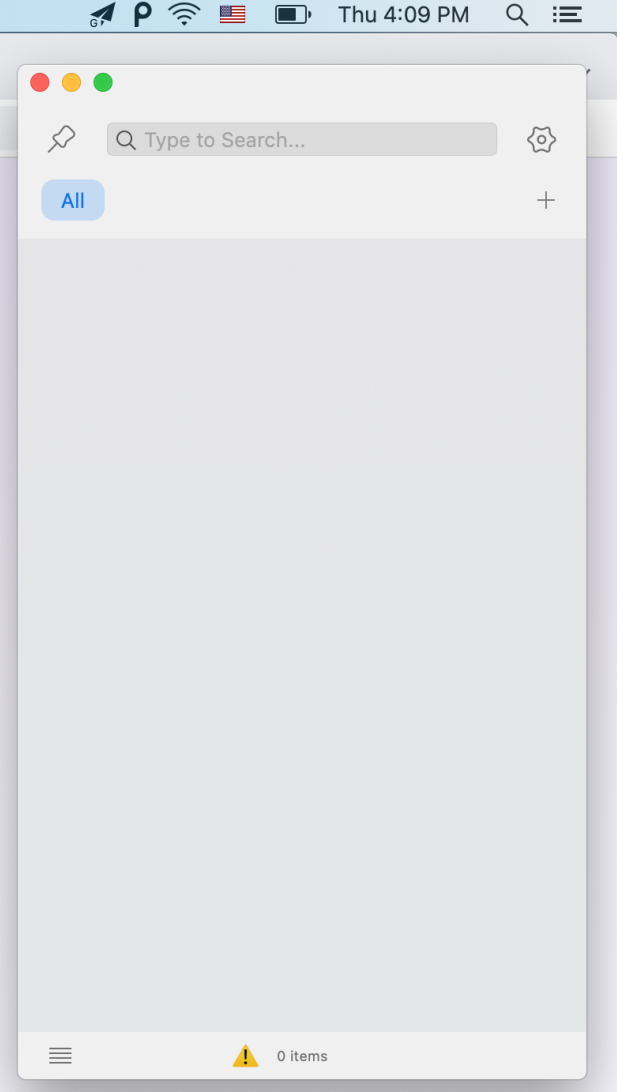
Nachdem Sie den Inhalt ausgewählt haben, drücken Sie die Entf-Taste auf der Tastatur, um den Inhalt der ausgewählten Zwischenablage zu löschen.
Methode 3: Terminal verwenden
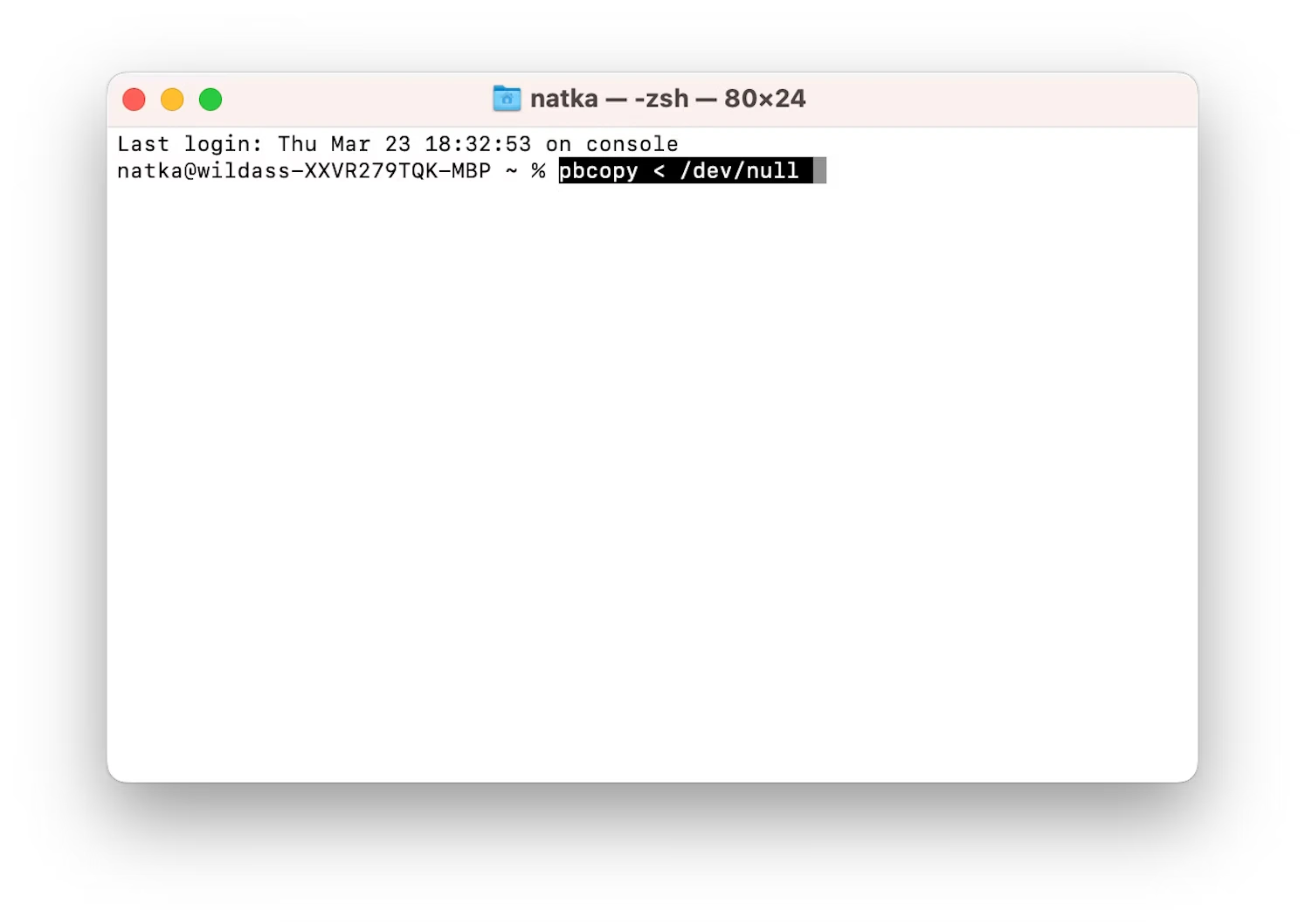
Terminal starten
Öffnen Sie den Finder, gehen Sie zu Anwendungen > Dienstprogramme und doppelklicken Sie auf die Terminal-App, um sie zu starten.
Geben Sie den Befehl ein
Drücken Sie einfach die Eingabetaste auf Ihrer Tastatur, nachdem Sie pbcopy /dev/null in das Terminalfenster eingegeben haben.
Führen Sie den Befehl aus
Drücken Sie die Eingabetaste, um den Befehl auszuführen und die Zwischenablage zu leeren.
Überprüfen Sie den Status der Zwischenablage
Versuchen Sie, den Inhalt der Zwischenablage einzufügen, um sicherzustellen, dass er jetzt leer ist.2. Was ist die Zwischenablage?
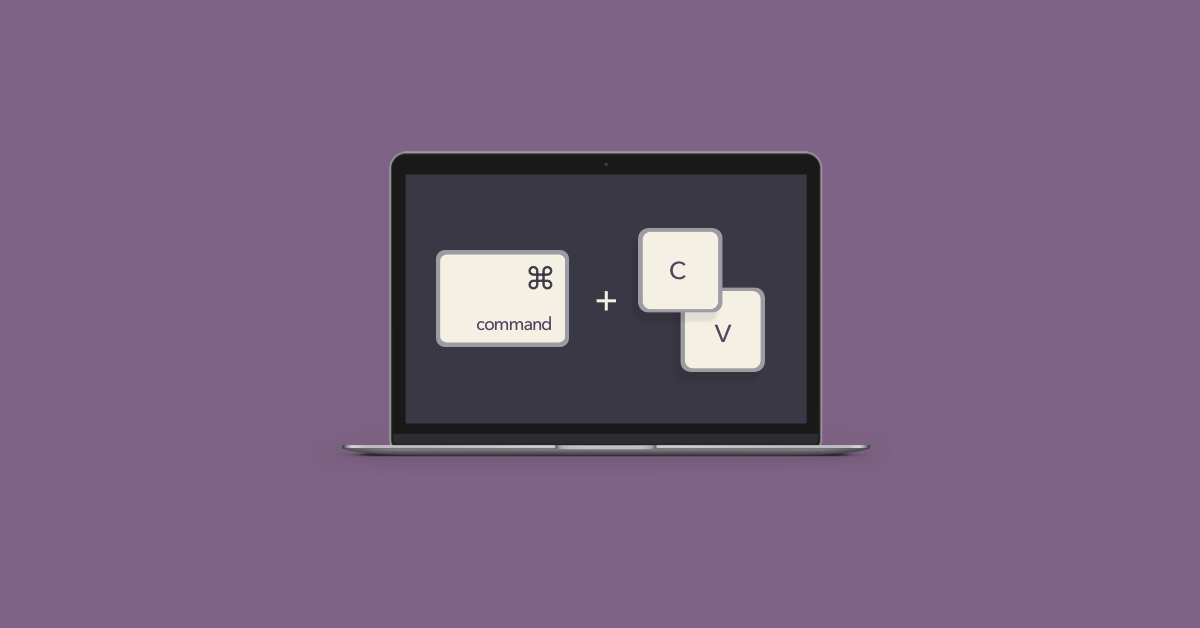
Die Zwischenablage ist ein temporärer Speicherort auf einem Computer, einschließlich Mac, der es Benutzern ermöglicht, Daten von einem Ort zu kopieren oder auszuschneiden und an einem anderen einzufügen. Es fungiert als Puffer und speichert den kopierten oder ausgeschnittenen Inhalt wie Text, Bilder oder Dateien, bis er an anderer Stelle eingefügt wird. Mit der Zwischenablage können Benutzer problemlos Informationen zwischen verschiedenen Dokumenten, Anwendungen oder sogar zwischen verschiedenen Geräten übertragen. Es bietet eine bequeme Möglichkeit, Daten zu verschieben, ohne dass wiederholte manuelle Eingaben erforderlich sind.
Risiken, wenn die Zwischenablage nicht geleert wird
Datenschutzbedenken: Das Hinterlassen vertraulicher Informationen in der Zwischenablage kann dazu führen, dass unbefugter Zugriff darauf erfolgt.
Versehentlicher Datenverlust: Wenn Sie die Zwischenablage teilen, ohne sie zu löschen, kann dies zur unbeabsichtigten Offenlegung vertraulicher Daten führen.
Datenaufbewahrung in Anwendungen: Einige Apps behalten möglicherweise Daten aus der Zwischenablage, auch nachdem sie gelöscht wurden.
Zwischenablage-Verlauf: Zwischenablage-Manager oder Systemeinstellungen können einen Verlauf kopierter Elemente speichern, wodurch das Risiko besteht, dass vertrauliche Daten offengelegt werden.
Wenn Sie die Zwischenablage regelmäßig leeren und auf den Datenaustausch achten, können Sie diese Risiken mindern und Ihre Privatsphäre schützen.
3. Wie kann ich die Zwischenablage auf dem Mac anzeigen?
Auf einem Mac können Sie den Inhalt der Zwischenablage nicht wie auf einigen anderen Betriebssystemen direkt anzeigen. Sie können jedoch einige integrierte Tools oder Tools von Drittanbietern verwenden, um auf den Inhalt Ihrer Zwischenablage zuzugreifen und ihn zu verwalten. Hier sind einige Optionen:
Zwischenablage-Viewer (integriert)
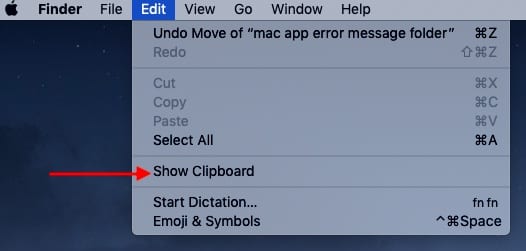
- Öffnen Sie den Finder.
- Gehen Sie zum Ordner „Anwendungen“.
- Öffnen Sie den Ordner „Dienstprogramme“.
- Doppelklicken Sie auf „Clipboard Viewer“, um ihn zu starten.
Mit diesem Tool können Sie den Verlauf Ihrer Zwischenablage anzeigen und Elemente aus der Liste zum Einfügen auswählen.
Tastaturkürzel

Drücken Sie Befehl + Umschalt + V.
Mit dieser Verknüpfung können Sie durch die zuletzt kopierten oder ausgeschnittenen Elemente blättern.
Zwischenablage-Manager von Drittanbietern:
Im Mac App Store sind verschiedene Anwendungen von Drittanbietern verfügbar, die erweiterte Funktionen zur Verwaltung der Zwischenablage bieten. Einige beliebte Optionen sind:
CopyClip
Fliegenschnitt
Mit diesen Zwischenablage-Managern können Sie den Verlauf Ihrer Zwischenablage anzeigen und verwalten, auf frühere Einträge in der Zwischenablage zugreifen und sogar häufig verwendete Snippets für den schnellen Zugriff speichern.
Denken Sie daran, bei der Verwendung von Drittanbieteranwendungen vorsichtig zu sein und diese von vertrauenswürdigen Quellen herunterzuladen.
4. Wie kann ich die Zwischenablage auf dem Mac mit PasteNow anzeigen?
Schritt 1: Laden Sie die PasteNow-Software herunter und installieren Sie sie

Beginnen Sie mit dem Herunterladen und Installieren der PasteNow-Software auf Ihrem Mac.
Schritt 2: Kopieren Sie den Inhalt mithilfe der Tastenkombination
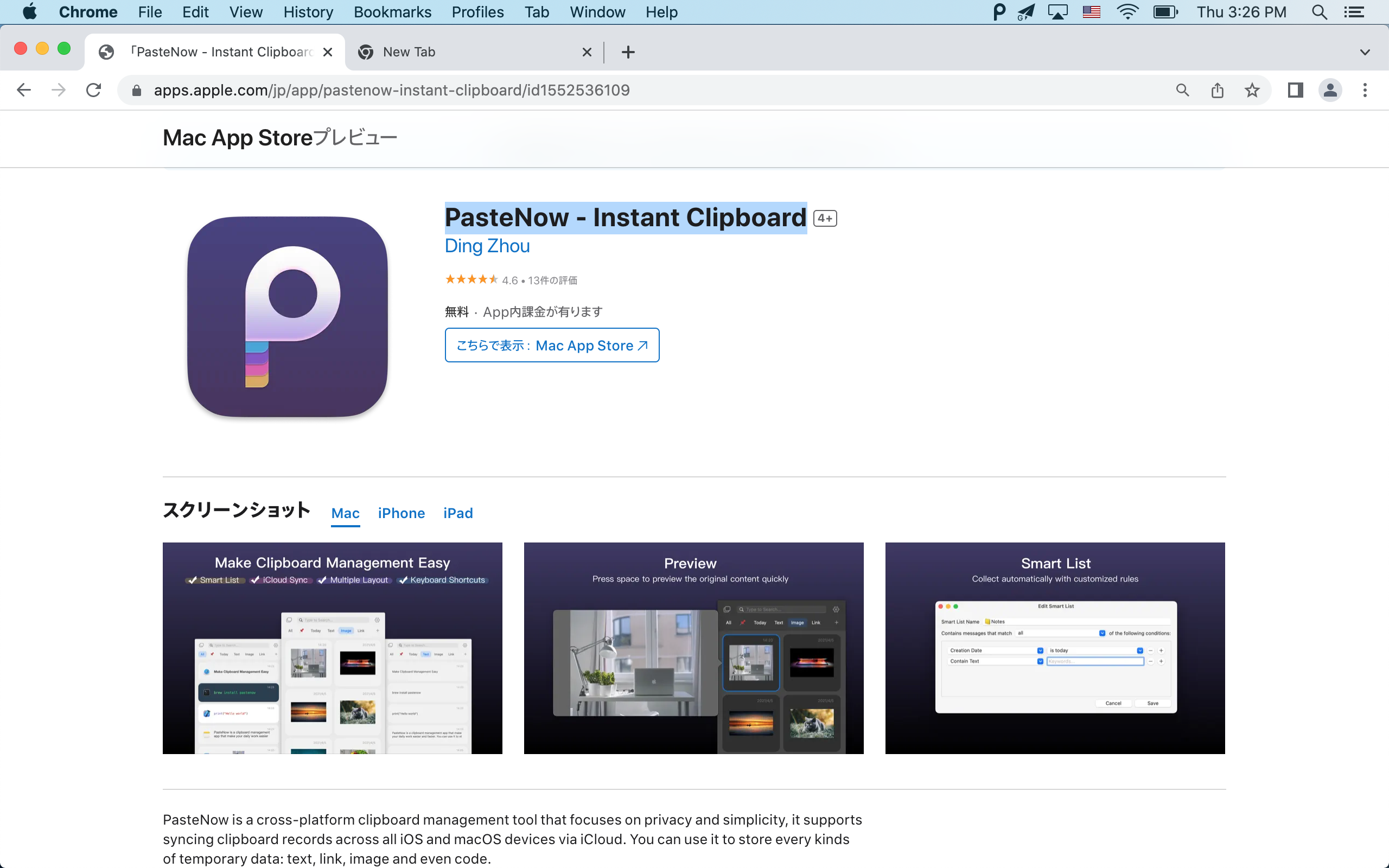
Verwenden Sie die Tastenkombination Befehl+C, um den gewünschten Inhalt in Ihre Zwischenablage zu kopieren.
Schritt 3: Greifen Sie mit PasteNow auf den Inhalt der Zwischenablage zu

Suchen Sie das P-Symbol oben auf Ihrem Bildschirm und klicken Sie darauf. Mit der PasteNow-Software können Sie den Inhalt Ihrer Zwischenablage anzeigen. Wenn Sie auf das P-Symbol klicken, sehen Sie nicht nur den zuletzt kopierten Inhalt, sondern auch den zuvor kopierten Inhalt, der mit der Funktion zum Kopieren von Datensätzen von PasteNow gespeichert wurde. Dadurch erhalten Sie Zugriff auf den Verlauf Ihrer Zwischenablage.
Wenn Sie diese Schritte befolgen, können Sie die PasteNow-Software verwenden, um den Inhalt Ihrer Zwischenablage, einschließlich aktueller und früherer Kopien, bequem anzuzeigen und zu verwalten.
5. Zusammenfassung
Durch die Verwendung von Tastaturkürzeln, Apps von Drittanbietern oder Terminalbefehlen können Sie die Zwischenablage einfach leeren und sicherstellen, dass vertrauliche Informationen entfernt werden. Denken Sie an die Risiken, die entstehen, wenn die Zwischenablage nicht geleert wird, etwa Datenschutzbedenken und versehentliche Datenlecks. Durch regelmäßiges Leeren der Zwischenablage wird das Risiko eines unbefugten Zugriffs minimiert.
Während dem Mac ein integrierter Zwischenablage-Viewer fehlt, sind Apps von Drittanbietern wie z Jetzt einfügen kann verwendet werden, um den Inhalt der Zwischenablage zu verwalten, einschließlich des Verlaufs kopierter Elemente. Durch die Umsetzung dieser Vorgehensweisen und eine sorgfältige Verwaltung der Zwischenablage können Sie Ihre Privatsphäre schützen und die Kontrolle über Ihre Daten auf Ihrem Mac behalten.
